Pomozte vývoji webu a sdílení článku s přáteli!
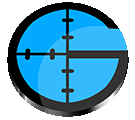 Tento článek bude o tom, jak "hodit" porty do routeru od společnosti Rostelecom pomocí příkladu takového populárního programu, jako je GameRanger (používaný pro hraní v síti).
Tento článek bude o tom, jak "hodit" porty do routeru od společnosti Rostelecom pomocí příkladu takového populárního programu, jako je GameRanger (používaný pro hraní v síti).
Předem se ptám na omluvu ohledně možných nesrovnalostí v definicích (ne odborník v dané oblasti, proto se pokouším vysvětlit všechny "jazyk").
Pokud před počítačem bylo něco luxusu - teď nikoho nepřekvapí, mnoho v apartmánech 2-3 nebo více počítačů (stolní PC, laptop, netbook, tablet atd.). Ke všem těmto zařízením můžete pracovat s internetem, potřebujete speciální předponu: směrovač (někdy nazývaný směrovač). Na tuto předponu jsou všechna zařízení připojena přes Wi-Fi nebo přes kroucený pár.
Navzdory skutečnosti, že po připojení máte internet: stránky v prohlížeči jsou otevřené, můžete něco stáhnout, atd. Některé programy však mohou odmítnout práci nebo pracovat s chybami nebo v nesprávném režimu …
Chcete-li tento problém vyřešit, je třeba "vypustit" porty, tj. Ujistěte se, že váš program v počítači v místní síti (všechny počítače připojené k routeru) může získat plný přístup k Internetu.
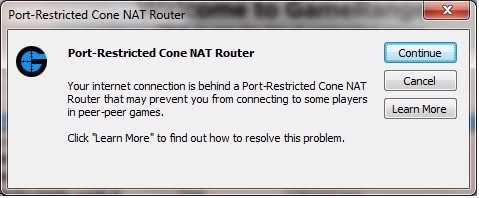
Zde je typická chyba z programu GameRanger, který signalizuje uzavřené porty. Program neumožňuje normální přehrávání a připojení ke všem hostitelům.
Nastavení routeru od společnosti Rostelecom
Když se počítač připojí k routeru pro přístup k Internetu, přijímá nejen přístup k Internetu, ale také místní adresu IP (například 192.168.1.3). Při každém připojení může být tato místní adresa IP změněna !
Chcete-li tedy spustit porty, musíte nejprve zajistit, aby adresa IP počítače v místní síti byla trvalá.
Jdeme na nastavení směrovače. Chcete-li to provést, otevřete prohlížeč a do adresního řádku zadejte "192.168.1.1" (bez uvozovek).
 Ve výchozím nastavení je heslo a přihlašovací jméno "admin" (malými písmeny a bez uvozovek).
Ve výchozím nastavení je heslo a přihlašovací jméno "admin" (malými písmeny a bez uvozovek).
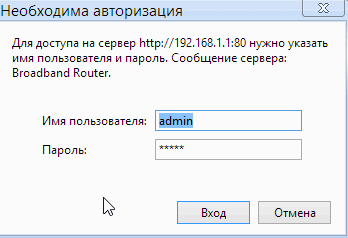 Poté je třeba přejít do části "LAN" nastavení, tato část je v "rozšířených nastaveních". Dále je na řadě možnost vytvořit určitou místní adresu IP statickou (tj. Konstantní).
Poté je třeba přejít do části "LAN" nastavení, tato část je v "rozšířených nastaveních". Dále je na řadě možnost vytvořit určitou místní adresu IP statickou (tj. Konstantní).
Chcete-li to provést, musíte znát vaši MAC adresu (informace o tom, jak ji rozpoznat naleznete v tomto článku :).
Poté jednoduše přidejte položku a zadejte MAC adresu a adresu IP, kterou použijete (například 192.168.1.5). Mimochodem, mějte na paměti, že MAC adresa je zadána přes dvojtečku !
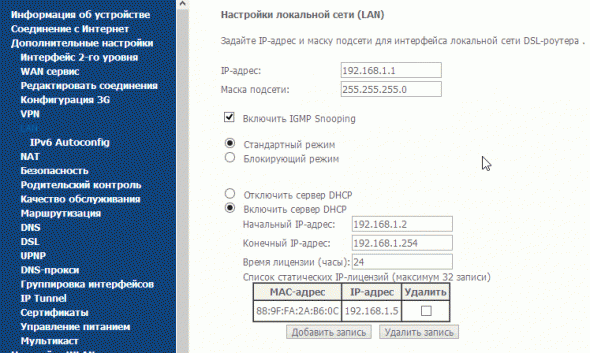
Druhým krokem bude přidání požadovaného portu a požadované místní adresy IP, kterou jsme v předchozím kroku přiřadili k našemu počítači.
Přejdeme do nastavení "NAT" -> "Spouštěcí porty". Nyní můžete přidat požadovaný port (například pro program GameRanger port bude 16000 UDP).
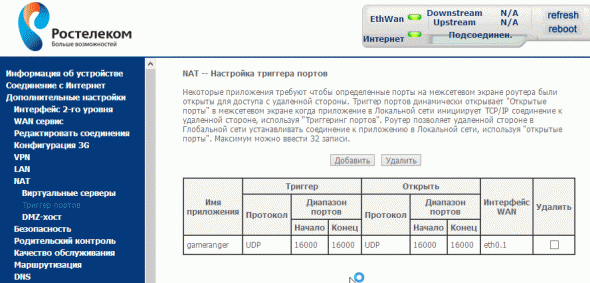
V části NAT musíte stále přejít na konfigurační funkci virtuálních serverů. Poté přidejte řádek s portem 16000 UDP a adresou ip, na kterou jej "hodíme" (v našem příkladu je 192.168.1.5).
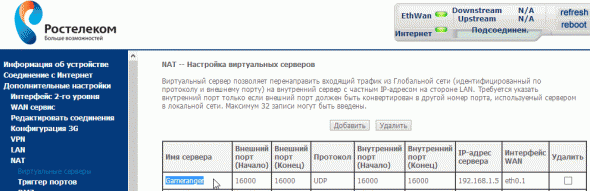 Poté restartujte směrovač (v pravém horním rohu můžete klepnout na tlačítko "restartovat", viz obrázek nahoře). Restartování může být dokonce jen odpojením napájecího zdroje na pár sekund od zásuvky.
Poté restartujte směrovač (v pravém horním rohu můžete klepnout na tlačítko "restartovat", viz obrázek nahoře). Restartování může být dokonce jen odpojením napájecího zdroje na pár sekund od zásuvky.
To dokončí konfiguraci směrovače. V mém případě program GameRanger začal pracovat podle očekávání, nebyly žádné chyby a žádné problémy s připojením už. Ve všem, co trávíte, přibližně 5-10 minut.
Mimochodem, jiné programy jsou nakonfigurovány stejným způsobem, pouze porty, které je třeba "převrátit", budou jiné. Porty jsou zpravidla specifikovány v nastavení programu, v souboru nápovědy, nebo se objeví pouze chyba, která indikuje, že je třeba konfigurovat …
Všechno nejlepší!